PPT2013图片裁剪和美化技巧
1、首先在一个空白PPT文档那里插入图片。点击插入——图片——选择要展示的图片——点击插入
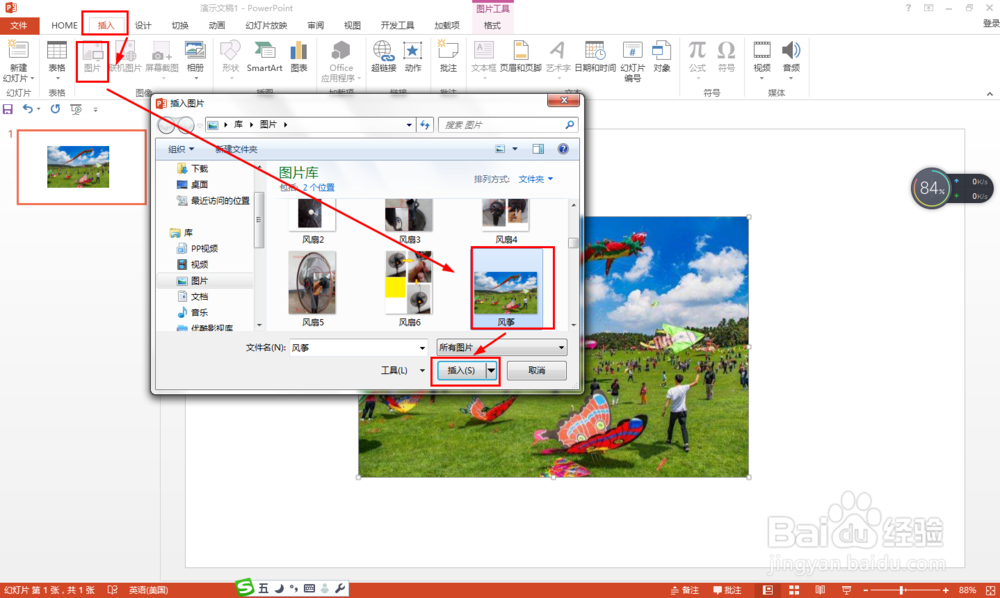
2、裁剪成合适的形状:选择图片——点击格式——点击裁剪的向下箭头——裁剪为形状——选择圆柱形或其它形状。
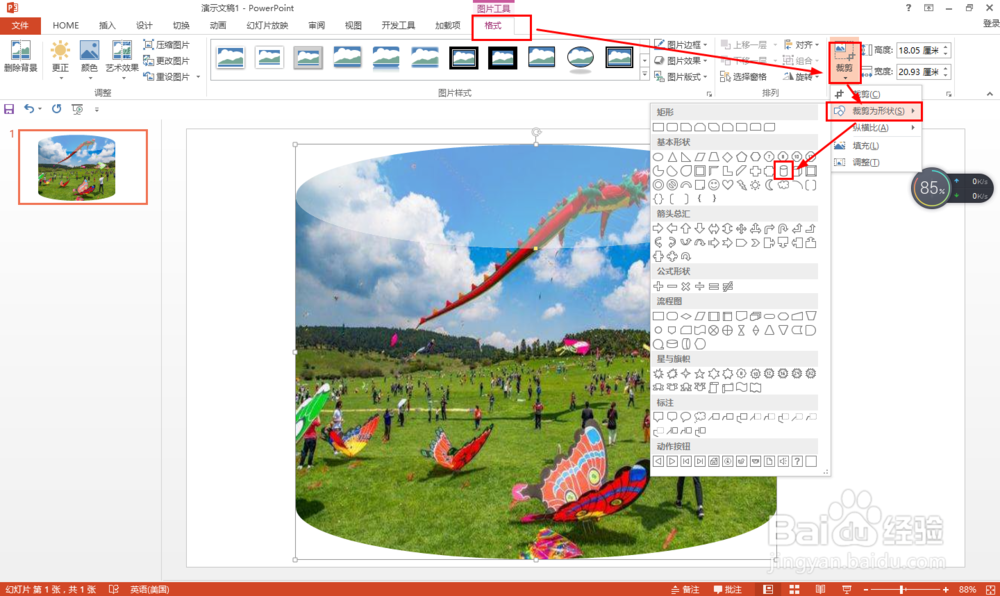
3、裁剪成合适的比例:选择图片——格式——点击裁剪向下箭头——纵横比——选择一种合适的比例就可以了。
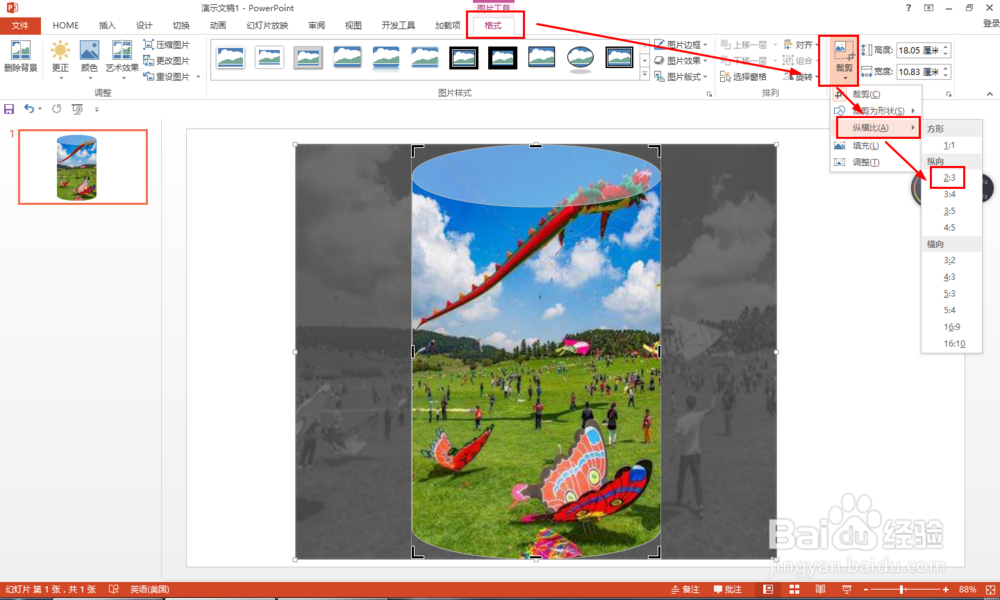
4、设置图片饱和度和色调:选择图片——格式——点击颜色向下箭头——选择一种颜色饱和度和色调。
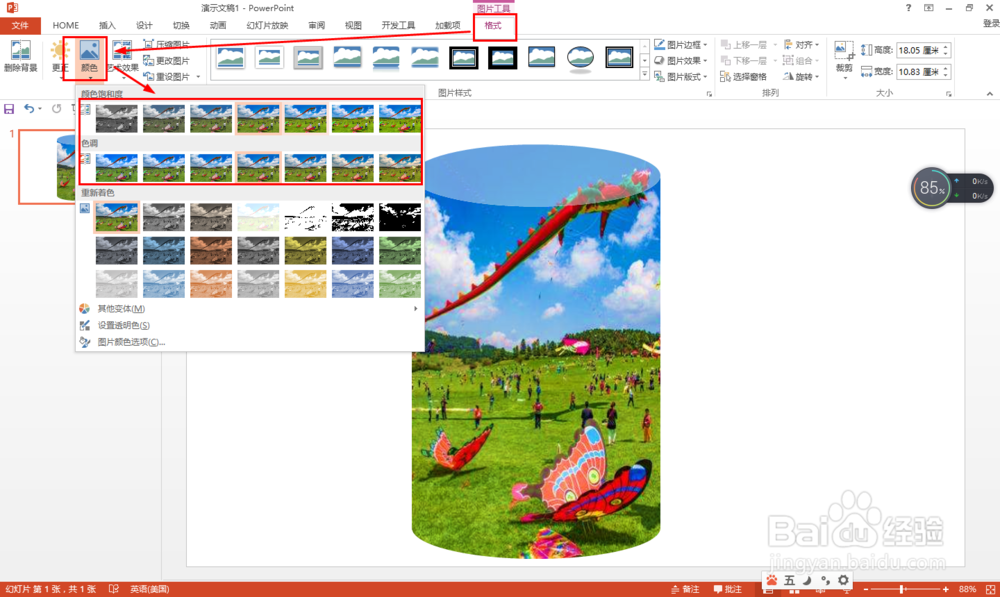
5、设置图片的艺术效果:选择图片后点击格式——点击艺术效果的向下箭头——选择一种艺术效果。

6、设置阴影、柔化和三维旋转等效果:选择图片后点击格式——图片效果——设置好阴影、柔化和三维旋转等。也可以点击图片样式去美化图片。
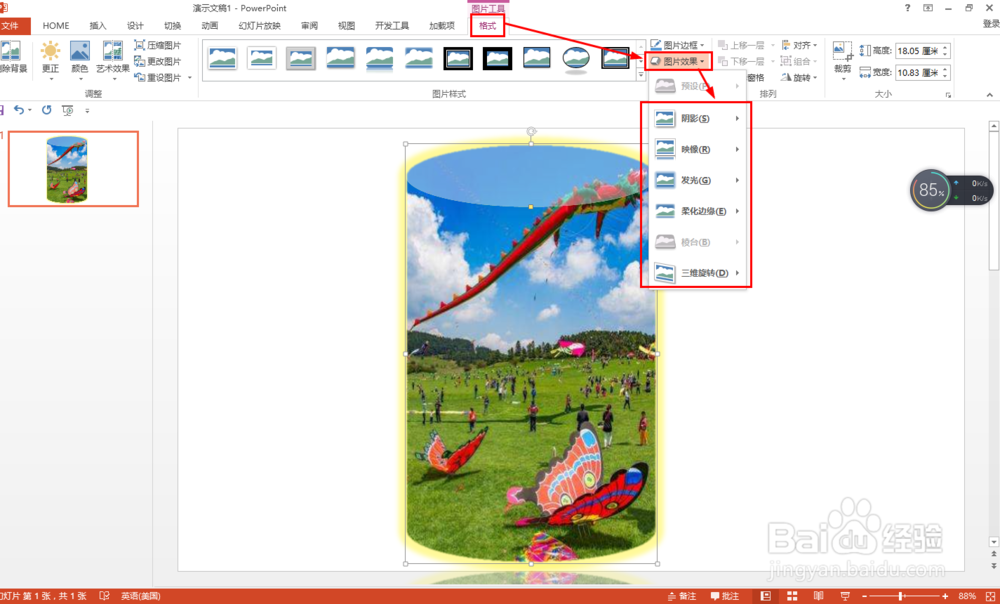
1、PPT2013图片裁剪和美化技巧:
(1)插入图片;
(2)选择裁剪为形状把图片裁剪成各种形状;
(3)在裁剪中选择纵横比,设置合适比例;
(4)点击格式的颜色设置饱和度和色调;
(5)点击艺术效果设置不同艺术风格;
(6)点击图片效果设置阴影、柔化和三维旋转等效果。
声明:本网站引用、摘录或转载内容仅供网站访问者交流或参考,不代表本站立场,如存在版权或非法内容,请联系站长删除,联系邮箱:site.kefu@qq.com。
阅读量:41
阅读量:105
阅读量:187
阅读量:185
阅读量:184